
גוגל שינתה את סצנת המכשיר לטלוויזיה Chromecast , אך כמו בכל הטכנולוגיה, עלולות להיות לה בעיות. בשלב מסוים, ייתכן שתצטרך לאתחל מחדש או לאפס את ה- Chromecast שלך למפעל. אפשרויות אלה אמנם מוסתרות מעט כדי למנוע איפוס מקרי, אך מדובר בתהליך פשוט ופשוט.
ראוי לציין כאן כי לאתחול ולאיפוס יש שתי תוצאות שונות מאוד. אתחול מחדש ללא כיבוי מכבה ומפעיל מחדש את ה- Chromecast, תוך איפוס מוחק את כל פרטי המשתמש שלך והופך את ה- Chromecast כאילו הוצאת אותו מהקופסה.
כיצד להפעיל מחדש או לאפס את ה- Chromecast מאפליקציית הבית של Google
אם כבר יש לך Chromecast - יהיה זה דור ראשון או שני - אין ספק שיש לך את אפליקציית Google Home, מכיוון שנדרש להגדיר את המכשיר מלכתחילה. תהליך האתחול או האיפוס זהה ללא קשר אם אתה משתמש iOS אוֹ דְמוּי אָדָם , אם כי באופן טבעי התפריטים נראים מעט שונים. אני משתמש במכשיר אנדרואיד לצורך הדרכה זו, אך אתה אמור להיות מסוגל לעקוב בקלות גם עם ה- iPhone או ה- iPad שלך.
הדבר הראשון שתרצה לעשות הוא לוודא שה- Chromecast שלך פועל ומחובר לרשת. אם הוא מופעל על ידי מתאם AC המחובר לקיר, לא צריך אפילו להדליק את הטלוויזיה (אם כי זה כנראה עדיין רעיון טוב כדי שתדעו שהיא מגיבה כראוי). אם הפעלת אותו דרך יציאת USB בטלוויזיה שלך, עם זאת, ככל הנראה הערכה תצטרך להיות מופעלת לפני שה- Chromecast יופעל.
לאחר שהטלוויזיה שלך מופעלת, הפעל את אפליקציית Google Home בטלפון או בטאבלט yoru והקש על כפתור "התקנים" בפינה השמאלית העליונה. אם יש לך מספר מכשירי Google Cast, פשוט גלול עד שתמצא את ה- Chromecast שברצונך לאתחל או לאפס. הקש על תפריט הצפת שלוש הנקודות בפינה השמאלית העליונה של כרטיס ה- Chromecast - הוא אמור להציג את אותה תמונה המוצגת כרגע בטלוויזיה שלך, המכונה "רקע".
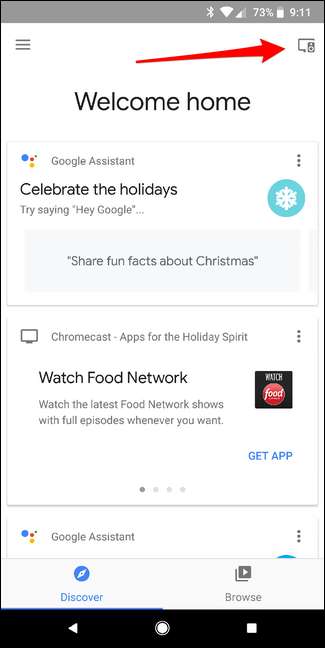
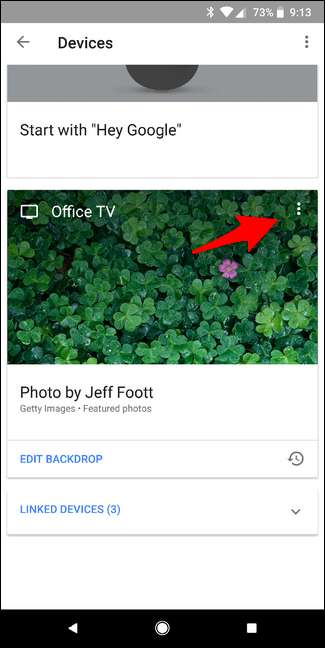
כדי לאתחל את ה- Chromecast, פשוט הקש על האפשרות "אתחל מחדש". קלי קלות.
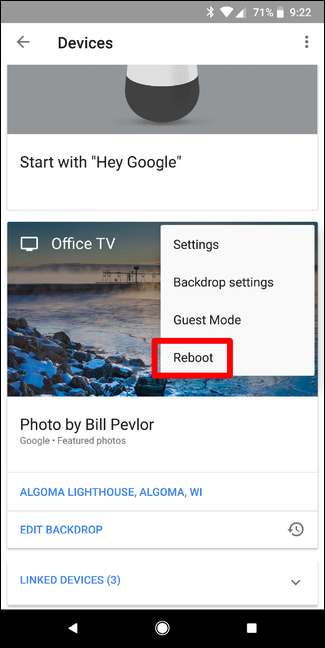
כדי לאפס את ה- Chromecast להגדרות היצרן, הקש על כפתור "הגדרות". לאחר מכן, הקש על תפריט שלוש הנקודות בפינה השמאלית העליונה ובחר "איפוס להגדרות היצרן".
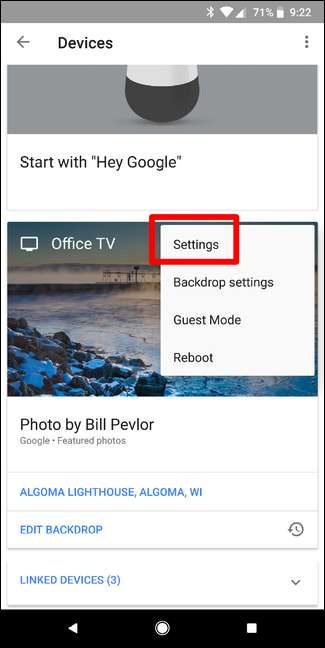
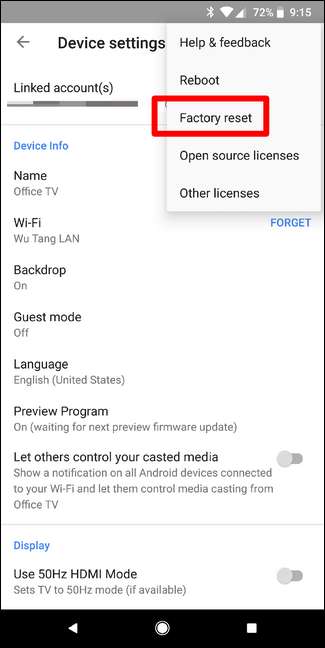
לא משנה באיזו אחת תבחר, תקבל קופץ לאישור המאשר שאתה רוצה לבצע פקודה זו. ברגע שאתה בטוח שזה מה שאתה רוצה לעשות, פשוט הקש על "אישור". המכשיר יעשה את שלו - אם בחרתם להפעיל אותו מחדש, הוא יחזור לפעולה תוך מספר דקות בלבד.
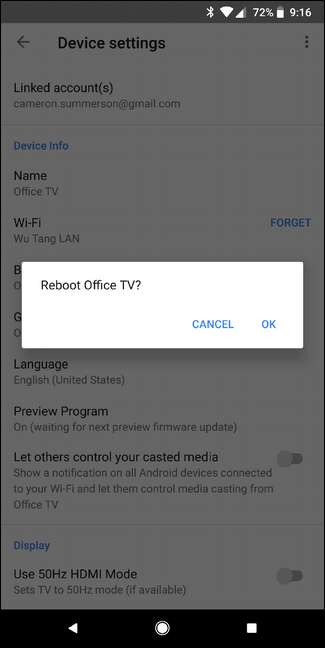
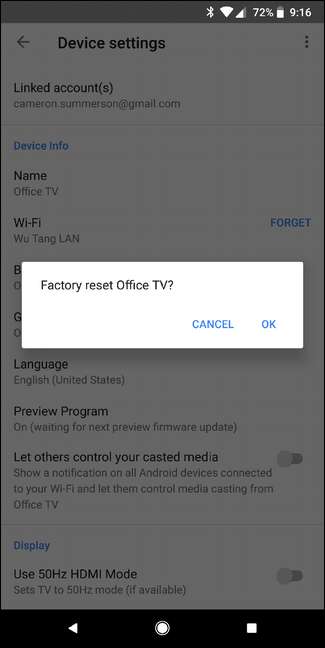
אם אתה מבצע איפוס למפעל, ייקח מספר דקות לאפס את המכשיר לחלוטין, ואז הוא יאתחל מחדש ותוכל לנתק אותו (אם מתכננים למכור אותו וכדומה ), או המשך והגדר אותו שוב.
כיצד לאפס את מכשיר ה- Chromecast ישירות מהמכשיר
אם נראה שאינך מצליח לגשת ל- Chromecast שלך מאפליקציית Google Home, תצטרך לנקוט בגישה מבוססת חומרה יותר.
אין דרך "אמיתית" רק להפעיל מחדש את היחידה מהמכשיר הפיזי. אם אתה צריך להפעיל אותו מחדש, פשוט נתק אותו וחבר אותו שוב. זה סוג של פיתרון מטורף, אבל זה עושה את העבודה.
אם אתה צריך לבצע איפוס למפעל, יש לך מזל: גוגל שמה לחצן איפוס קשיח גם על הדור הראשון וגם על הדור השני של Chromecast, כך שתוכל לבצע איפוס למפעל בקלות. ובלי קשר לאיזה דגם יש לך, התהליך זהה, מה שהופך אותו לפשוט עוד יותר.
הדבר הראשון שתצטרך לעשות הוא לגשת פיזית למכשיר. כלומר לשלוף את הטלוויזיה ולהתחפר מאחוריה. אני מצטער.
ברגע שיש לך את ה- Chromecast ביד - עדיין מחובר לחשמל ולטלוויזיה! - לחץ על הכפתור הפיזי האחד והיחיד בצד היחידה למשך שמונה שניות בערך. נורית החיווי של Chromecast תמצמץ בזמן שאתה מחזיק את הלחצן - לאט בהתחלה, ואז מהר יותר ברגע שהוא מתקרב לאיפוס. כאשר האור שוב יציב, אתה יכול להרפות. ה- Chromecast יאתחל מחדש ויתאפס.


קָשׁוּר: כיצד להתקין את ה- Chromecast החדש שלך
אחרי שהוא יופעל מחדש, אתה חופשי לנתק אותו אם אתה מתכנן להיפטר ממנו. אחרת, פשוט קדימה הגדר אותו שוב .
ה- Chromecast הוא מכשיר פשוט עם הרבה מאוד שימושי מעשי מתחת למכסה המנוע. תמיד טוב לדעת כיצד לאתחל או לאפס את המכשיר שלך אם הצורך יתעורר כדי שתוכל להחזיר את המקל הקטן והמבריק הזה לסדר שמיש במהירות האפשרית.







